
时间:2020-10-25 21:05:24 来源:www.win10xitong.com 作者:win10
有一些网友来告诉小编说win10怎么打开本地组策略编辑器的情况今天他突然就出现了,win10怎么打开本地组策略编辑器问题对于很多新手来说就不太容易自己解决,大部分时候都会去求助别人,那我们自己要如何做呢?处理这个难题的方法如下:1、点击win10桌面左下角的徽标,在小娜输入框中输入:组策略,在搜索结果中点击打开该应用。2、接着win10就会打开本地组策略编辑器了,在些界面下我们可以对【计算机配置】和【用户配置】进行设置就轻轻松松的搞定了。win10怎么打开本地组策略编辑器的问题我们就一起来看看下面的处理技巧。
win10打开本地组策略编辑器的两种方法:
方法一:利用小娜搜索框打开
第一步:点击win10桌面左下角的徽标,在小娜输入框中输入:组策略,在搜索结果中点击打开该应用。
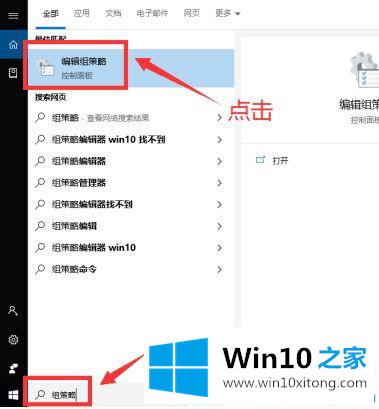
第二步:接着win10就会打开本地组策略编辑器了,在些界面下我们可以对【计算机配置】和【用户配置】进行设置。
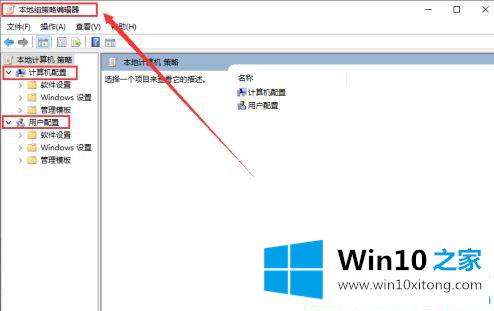
方法二:利用命令
第一步:使用键盘上的快捷键:Windows+R打开运行窗口。

第四步:弹出的运行窗口中输入命令:gpedit.msc,按回车键或者点击【确定】。
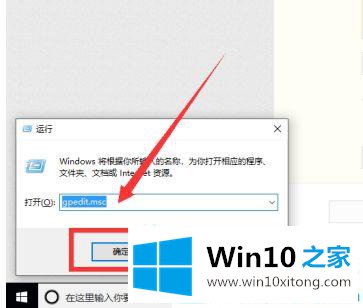
第五步:这个方法同样也可以打开组策略编辑器。
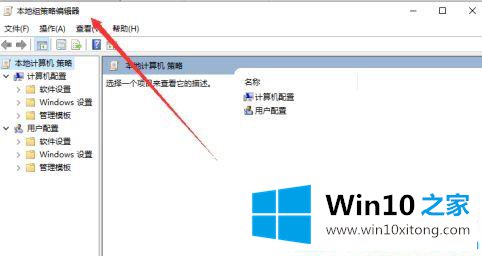
以上就是win10打开本地组策略编辑器的两种方法了。可以选择一种来开启本地组策略编辑器哦!
今天的内容到这里就结束了,上面详细的告诉了大家win10怎么打开本地组策略编辑器的处理技巧,如果你还有其他的问题需要小编帮助,可以告诉小编。你对本站的支持,我们非常感谢。